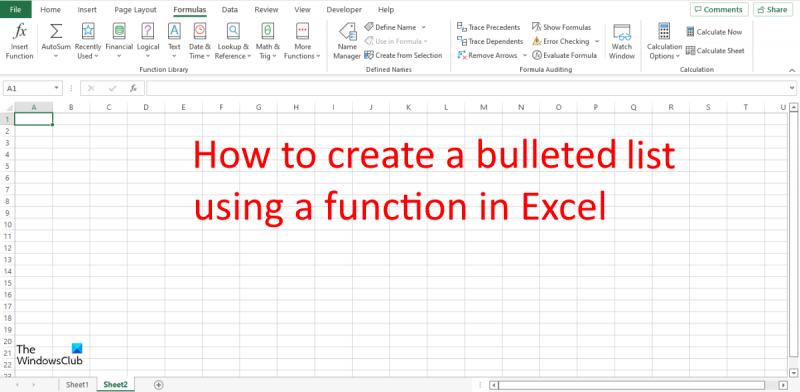Kung isa kang eksperto sa IT, alam mo na ang paggawa ng bullet na listahan gamit ang CHAR function sa Excel ay madali lang. Ngunit para sa amin na hindi gaanong teknikal na hilig, ang gawaing ito ay maaaring medyo nakakatakot. Huwag matakot! Ipapakita sa iyo ng gabay na ito kung paano gumawa ng bullet na listahan gamit ang CHAR function sa Excel, hakbang-hakbang.
Una, buksan ang iyong Excel spreadsheet. Sa cell kung saan mo gustong gumawa ng bullet na listahan, i-type ang =CHAR(9). Ito ay maglalagay ng isang tab na character. Susunod, i-type ang text na gusto mong lumabas sa unang bullet point. Pindutin ang enter. Ngayon, sa cell sa ibaba ng iyong ipinasok, i-type ang =CHAR(9). Gagawa ito ng bagong bullet point. Ulitin ang prosesong ito para sa bawat bullet point na gusto mong gawin.
Kapag tapos ka na, ang iyong naka-bullet na listahan ay dapat magmukhang ganito:
- Unang bullet point
- Pangalawang bullet point
- Pangatlong bullet point
At hanggang doon na lang! Ang paggawa ng bullet na listahan gamit ang CHAR function sa Excel ay mabilis at madali. Subukan ito sa susunod na kailangan mong gumawa ng listahan sa iyong spreadsheet.
Ang mga bala ay mga tuldok sa anyo ng mga itim na bilog, ngunit maaari rin silang maging anumang mga simbolo na magagamit mo upang i-highlight ang mga item sa iyong listahan. Ang mga bullet ay maaaring mga alphabetic na character at numero, ngunit alam mo ba na maaari mong gamitin ang CHAR function upang magdagdag ng mga bullet sa isang Excel spreadsheet? Ang mga function sa Excel ay kapaki-pakinabang para sa mga gawain tulad ng pagsasagawa ng mga kalkulasyon sa matematika, simpleng paghahanap ng teksto sa isang dokumento, at pagkalkula ng mga petsa at oras. Sa araling ito ay ipapaliwanag natin paano gumawa ng bullet list gamit ang CHAR function sa Excel . Ibinabalik ng CHAR function ang character na ibinigay ng numero. Formula para sa CHAR function: CHAR(numero). Ang CHAR function syntax ay ibinigay sa ibaba:
Numero : Isang numero mula 1 hanggang 255 na nagsasaad kung aling karakter ang gusto mo.

Paano lumikha ng isang bullet na listahan na may isang function sa Excel
Sundin ang mga hakbang sa ibaba para gumawa ng bullet na listahan na may function sa Excel:
- Ilunsad ang Microsoft Excel.
- Maglagay ng data o gumamit ng umiiral na data.
- Maglagay ng formula sa isang cell
- Pindutin ang enter.
- Tingnan ang resulta.
ilunsad Microsoft Excel .
Ilagay ang data sa spreadsheet.
Nagpakilala kami ng header ng resulta upang ipakita ang resulta ng CHAR function.
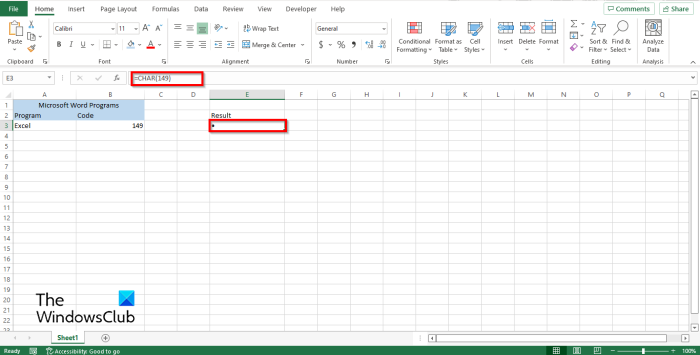
Sa ilalim ng heading ng Resulta, ilagay ang formula =SIMBOL(149) . Pagkatapos ay pindutin ang Enter upang makita ang resulta.
Ang resulta ay isang tuldok. Tingnan ang larawan sa itaas.
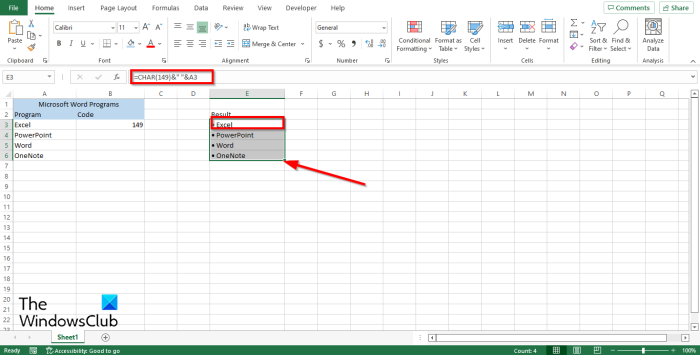
Kung mayroon ka nang listahan sa iyong spreadsheet ngunit gusto mong magdagdag ng mga bullet dito gamit ang Char function, ilagay ang formula =CHAR(149)&” “&A3 .
149 ito ang code at A3 ito ang cell na naglalaman ng data na gusto mong kopyahin.
Pagkatapos ay pindutin ang Enter upang makita ang resulta.
Mapapansin mo na ang data sa cell A3 ay nakopya, ngunit mayroon itong bullet point sa harap nito.
Upang kopyahin ang iba pang data sa listahan, i-drag ang fill handle pababa. Mapapansin mo na ang ibang nakopyang data ay minarkahan din ng mga marker.
Tanggalin ang nakaraang listahan at palitan ito ng naka-bullet.
Hindi kinikilala ng windows 10 ang android phone
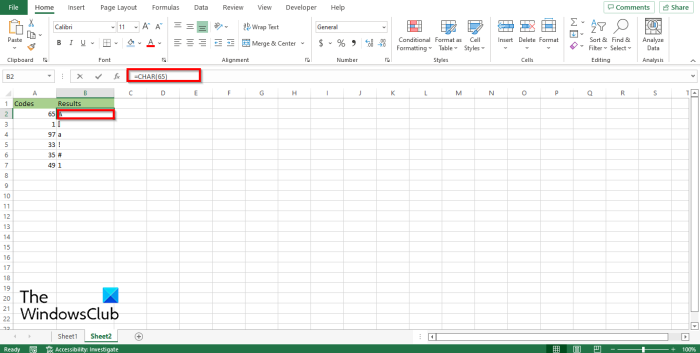
Gumagana ang Char function sa mga code (numero), ang bawat numero na ilalagay mo sa formula ay magbibigay ng ibang resulta. Tingnan ang larawan sa itaas.
Mayroong dalawang iba pang mga pamamaraan para sa paggamit ng CHAR function sa Excel.
Pamamaraan isa ay mag-click sa FX button sa kaliwang sulok sa itaas ng worksheet ng Excel.
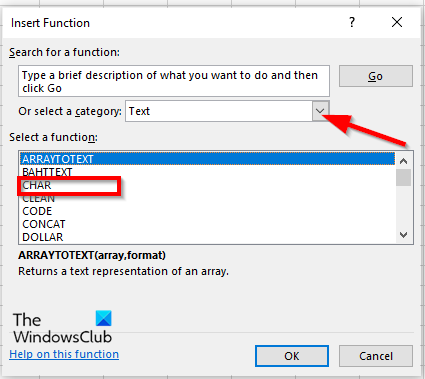
An Ipasok ang function may lalabas na dialog box.
Sa loob ng dialog box sa seksyon Pumili ng kategorya , Pumili Text mula sa listahan.
Sa kabanata Pumili ng function , pumili SIMBOL function mula sa listahan.
Pagkatapos ay i-click AYOS.
A Mga Pangangatwiran ng Function magbubukas ang dialog box .
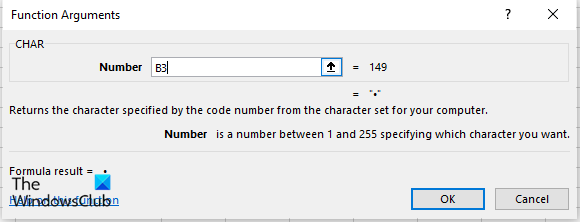
Ipasok sa input field ang cell na naglalaman ng numero na gusto mong kalkulahin.
Lync connectivity test
Pagkatapos ay i-click AYOS .
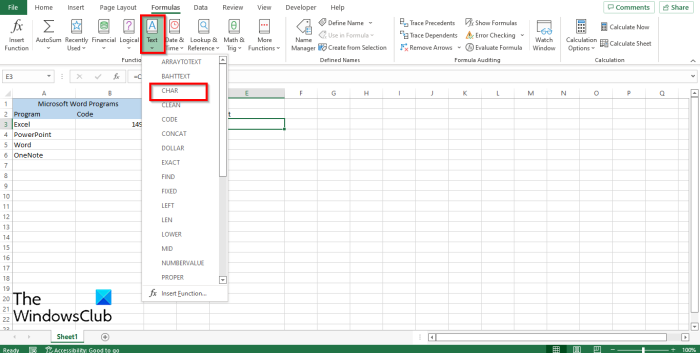
Ikalawang pamamaraan ay mag-click sa Mga formula tab at i-click Text pindutan sa Function Library pangkat.
Pagkatapos ay piliin SIMBOL mula sa dropdown na menu.
A Mga Pangangatwiran ng Function magbubukas ang isang dialog box.
Sundin ang parehong paraan sa Paraan 1 .
Pagkatapos ay i-click AYOS .
Maaari ba akong lumikha ng mga bullet sa Excel?
Oo, maaari kang lumikha ng mga bala sa Excel; maaari mong gamitin ang CHAR function sa Excel upang lumikha ng isang bullet na listahan. Ang Chart function ay maaaring maglagay ng anumang mga character sa iyong cell gamit ang mga code na kumakatawan sa espesyal na character.
BASAHIN : Paano gamitin ang MID at MIDB function sa Microsoft Excel
Paano magpasok ng mga bala sa Excel 2010?
Sundin ang mga hakbang na ito upang magpasok ng mga bala sa Microsoft Excel 2010:
- Ilunsad ang Microsoft Excel 2010.
- I-double click sa loob ng cell kung saan mo gustong ilagay ang marker.
- Pindutin ang Alt 7 key sa parehong oras upang ipasok ang marker sa anyo ng isang saradong bilog.
Ano ang isang bullet na listahan, ipaliwanag gamit ang isang halimbawa?
Ang isang bullet na listahan ay ginagamit kapag ang isang tao ay lumikha ng isang listahan na may higit sa isang item, tulad ng paggawa ng isang listahan ng pamimili o isang listahan ng gagawin. Ginagawang mas organisado ng mga bullet ang iyong listahan.
Ano ang shortcut para magpasok ng mga marker sa Excel?
Ang mga keyboard shortcut ay ang pinakamabilis na paraan upang maglagay ng mga command sa iyong mga spreadsheet. Ang keyboard shortcut para sa pagdaragdag ng mga bullet sa isang Excel cell ay Alt + 7 o Alt 0149 para sa isang solid bullet. I-click ang cell kung saan mo gustong maglagay ng mga bullet at pindutin ang mga keyboard shortcut na ito.
Ano ang function ng bala?
Ang mga marker ay lubos na kapaki-pakinabang kapag nagdaragdag sa isang listahan. Gumamit ang mga tao ng mga marker upang i-highlight ang mga item, ayusin ang mga item, at tulungan ang mga tao na may sunud-sunod na mga tagubilin upang makumpleto ang isang gawain. Ang mga bala ay karaniwang mga itim na tuldok, ngunit ang iba pang mga simbolo ay maaaring ipasok bilang mga marker.
BASAHIN : Paano gamitin ang function ng ASIN sa Excel
Umaasa kami na ang gabay na ito ay makakatulong sa iyo na maunawaan kung paano lumikha ng isang bullet na listahan gamit ang isang function sa Excel.